
Para los artistas, Apple lanzó un nuevo panel específicamente Apple Music for Artists donde puedes cambia tu perfil de artista de Apple Music. Proporcionó una variedad de puntos de datos para los artistas para que tengan una idea de lo que sus fanáticos están escuchando y sus hábitos de compra.
Teniendo esto en cuenta, necesita una herramienta para hacerlo realidad. Con el DumpMedia Apple Music Converter, te permitirá cambiar tu perfil de artista de Apple Music de forma rápida y sencilla. Para un enfoque básico, también puedes realizar cambios directamente en Apple Music.
Guía de contenidoParte 1. ¿Cuál es la sección de Apple Music para artistas?¿Parte 2? ¿Cómo cambio mi perfil de artista en Apple Music? Parte 3. Bono: Cómo escuchar Apple Music Free ForeverParte 4. Pensamientos finales
Si estás utilizando Apple Music, es posible que seas nuevo en el "Apple Music para artista" sección. Antes de continuar con los pasos cómo cambiar el perfil de artista de Apple Music, echemos un vistazo de cerca a esta breve introducción.
La sección Apple Music for Artist puede proporcionarle la información que puede usar para editar o cambiar su perfil de Apple Music.
Bono Sugerencia : Aquí están algunas Reproductores web de música de Apple debes considerar, puedes seleccionar lo que quieras.
Tiene la opción de cambiar la foto de perfil del artista de Apple Music en la aplicación Música en dispositivos IOS o en iTunes en Mac. Veamos ahora más de cerca cómo hacer esto en dispositivos iOS.
Acceda a la aplicación de música en el dispositivo iOS que está utilizando. Proceda a la "Para ti "Y toque el icono de imagen de perfil circular que puede encontrar en la sección superior derecha de la pantalla.
Vaya al icono Administrar. En la sección Imagen del artista, puede cargar una nueva foto o imagen que desee. Solo asegúrese de que la imagen debe ser de 2400 x 2400 en formato .png o .jpg.
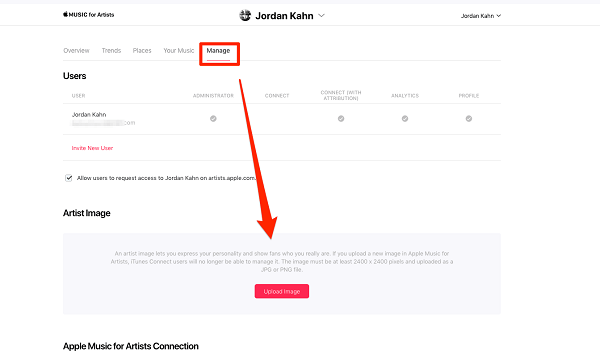
Una vez hecho esto, tiene la opción de recortar y mover la imagen para ajustar cómo aparecerá en su perfil. Una vez que esté satisfecho con su foto, toque "Enviar "Para completar la carga.
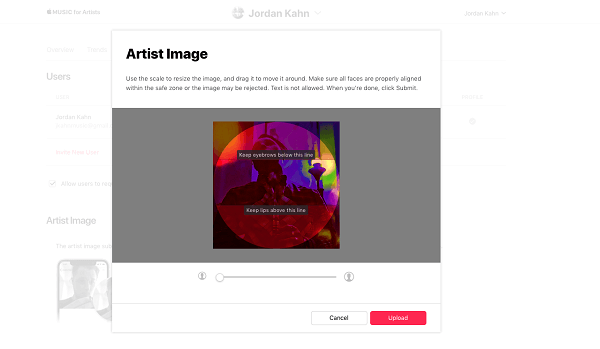
Recuerde que la imagen que cargará no cambiará instantáneamente ya que existe un proceso de aprobación manual para cualquier cambio nuevo en el perfil de artista de Apple Music. En la mayoría de los casos, tomará unos días aprobar cualquier cambio.
Una vez que vea "Enviado para revisión", simplemente significa que el proceso está en marcha. Con esto en mente, asegúrese de cargar la foto adecuada para que no sea necesario cambiar con frecuencia la foto de perfil del artista de Apple Music.
Si te preguntas cómo escuchar Apple Music gratis para siempre, debes considerar DumpMedia Apple Music Converter. Cuenta con varias características útiles, como la eliminación de la protección DRM.
Y el proceso de conversión que proporciona el software le permitirá personalizar la configuración del perfil de la canción de salida, así como el formato del nombre de archivo.
Veamos ahora de cerca los pasos sobre cómo convertir canciones M4P de Apple Music a MP3 formato para que puedas escuchar Apple Music gratis para siempre.
Descargar gratis Descargar gratis
La tarea inicial es instalar DumpMedia Apple Music Converter y luego actívelo en la página de registro. Simplemente acceda a la ventana de registro y escriba Código de Activación que recibirás Tenga en cuenta que la versión comprada le proporcionará más funciones y no hay límite de tiempo para su uso.
Una vez que el software esté activado, ábrelo. En este punto, todos los archivos descargados de Apple Music, música de iTunes, podcasts y videos se cargan automáticamente en el convertidor. Asegúrese de que las canciones que desea convertir se hayan descargado a su computadora.
Puede consultar los archivos cargados en la sección "Listas de reproducción". En caso de que no pueda encontrar los archivos de música que desea convertir, simplemente toque el botón "Actualizar" para actualizar la biblioteca de iTunes.

En el lado izquierdo del software, es donde encontrará los tipos de video o audio de los archivos que se cargaron. Usted puede seleccione una categoría primero en buscar los archivos seleccionados en la columna de la derecha. Elija los archivos haciendo clic en el cuadro frontal o búsquelos directamente usando el cuadro de búsqueda en la parte superior y luego márquelos.
Proceda a la "Ajustes de salida ”y decida el tipo de formato convertido en el menú desplegable donde puede encontrar M4A, MP3, AC3, AU, AIFF, MKA y M4R. Tenga en cuenta que el parámetro correspondiente está configurado, pero tiene la opción de personalizarlo usted mismo en la columna de la derecha, incluida la velocidad de bits, el códec, los canales y la frecuencia de muestreo.

Si va a convertir un audiolibro, formatos como M4A, MP3, Se proporcionan AC3, FLAC, MKA, AU, AIFF y M4R. Una vez que haya elegido un formato, establecer la ruta de almacenamiento, o el archivo convertido se guarda automáticamente en la carpeta predeterminada.
Toca el "Convertir "Para iniciar el proceso de conversión. Simplemente espere a que termine el proceso. La duración del proceso de conversión se basa en la cantidad de archivos que se convierten.

Ahí lo tienes: una forma rápida y sencilla de cambiar el perfil de artista de Apple Music a tu favor directamente en Apple Music. Como parte adicional, DumpMedia Apple Music Converter puede convertir fácilmente archivos a diferentes formatos disponibles para escuchar Apple Music gratis para siempre.
Si desea un software completo que cuente con una variedad de funciones útiles, DumpMedia Apple Music Converter es una opción recomendada en el mercado actual.
